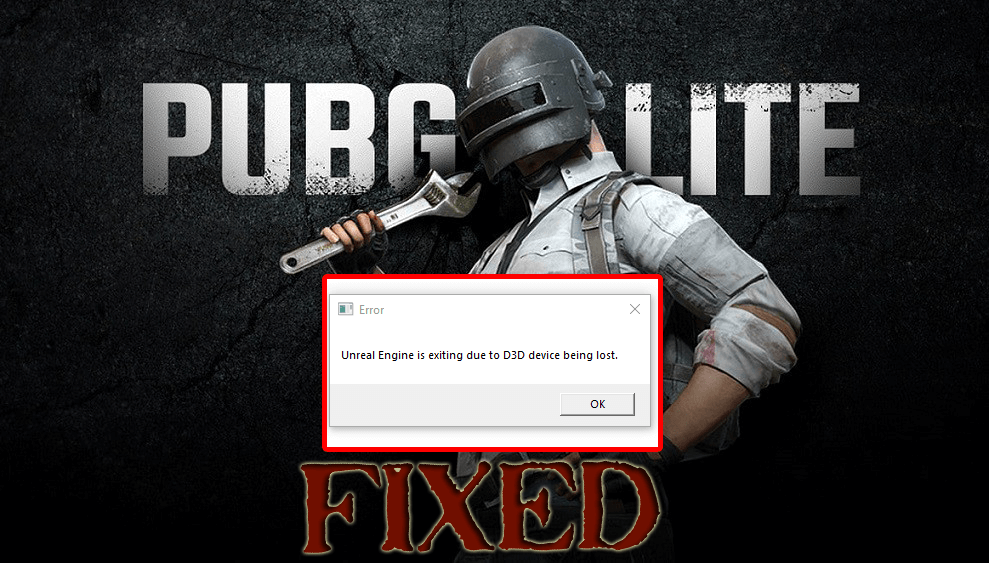
Itt jön egy másik PubG játékhiba, amellyel sok játékos szembesül, ez az „Unreal Engine kilép a D3D eszköz elvesztése miatt ”.
Ez a hibaüzenet akkor jelenik meg, ha az unreal nem tud csatlakozni a számítógép D3D eszközéhez . Vagy ha a számítógép hardverelemei vagy grafikája nincs megfelelően szinkronizálva az Unreal motorral, ami a d3d eszköz elvesztését eredményezi.
Ennek ellenére az Apex legenda játékosai is találkoznak ezzel a hibával. De itt a PubG lite Unreal Engine Error-ról fogok beszélni.
Vessen egy pillantást arra a problémára, hogy az egyik játékos, aki az irreális motorral szembesül, kilép a d3d eszköz elvesztése miatt PubG lite .
Szóval, amikor 15-20 percig játszottam a PUBG Lite-tal, felbukkan a hibaüzenet, majd a játék összeomlik. Tudom, hogy ez a játék még mindig nyílt béta, de tudnátok segíteni?
Keresgéltem a neten, azt mondják csökkenteni kell a grafikus beállításokat, megcsináltam, de nem megy, azt mondják, hogy a GeForce Experience-ben ki kell kapcsolnom a Battery Boost funkciót, még GFE sincs. telepítve
A számítógépem:
-i5 650
-GT 1030
-8GB Ram
-Windows 10
Kérem, segítsen
Fórum - Steam közösség
A PubG Lite Unreal Engine Error 0x887A0006 számú hibát ki kell javítani, különben a játékosok frusztráltak lesznek.
Íme azonban néhány lehetséges javítás a 0x887a0006 számú hiba megoldására , amelyeket megpróbálhat. Ezenkívül megtekintheti azokat az okokat, amelyek kiváltják az irreális motor d3d eszköz elvesztését .
Mi az oka annak, hogy az Unreal Engine kilép a D3D-eszköz elvesztése miatti hiba miatt?
Íme néhány gyakori ok, amelyek miatt az irreális motor létezik, mivel a d3d eszköz elveszett hibaüzenet jelenik meg, nézze meg őket.
- Elavult Unreal Engine
- Víruskereső szoftver
- Elavult eszközillesztő
- Befejezetlen Steam fájlok
- Túlhúzás
- NVIDIA GeForce beállítás
- Alapértelmezett grafikus kártya
A PubG Lite Unreal Engine Error 0x887A0006 hibaelhárítása
Az alábbiakban megtalálja azoknak a megoldásoknak a listáját, amelyek segíthetnek kijavítani az irreal d3d eszköz elveszett hibáját. Mielőtt azonban bármilyen javítást végrehajtana, győződjön meg arról, hogy rendszergazdaként jelentkezik be, és rendelkezik megfelelő internetkapcsolattal.
Tartalomjegyzék
1. megoldás: Frissítse az Unreal Engine-t
Most, hogy rendszergazdaként jelentkezett be, kezdjen el frissíteni egy irreális motort a hiba kijavításához. Ehhez kövesse az alábbi lépéseket:
- Nyissa meg az Indítót , és keresse meg a Könyvtárat
- Amikor megnyitja a Könyvtárat, a Motor verziója megjelenik a tetején
- Ha elérhető frissítés, akkor mellette egy plusz ikon látható
- Kattintson a Verzió hozzáadása lehetőségre
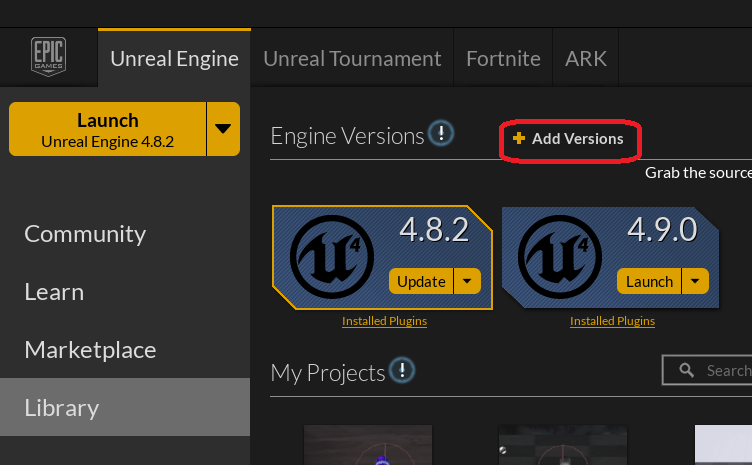
- Megjelenik egy üzenet az új irreális motorverzió telepítéséhez.
- Kattintson a frissítés gombra, és töltse le az új motorverziót
Az irreal Engine frissítése után próbálja meg lejátszani a PubG-t. Ezúttal az irreal engine d3d eszköz elveszett hibaüzenete nem jelenik meg.
2. megoldás: Frissítse és ellenőrizze a Steam fájlokat
A Steam frissítése segíthet kijavítani a PubG lite 0x887A0006 irreal motorhibáját . A frissítéshez kövesse az alábbi lépéseket:
- Indítsa el a Steam klienst , és rendelkezzen aktív internetkapcsolattal
- Az online szervert ellenőrző kliens automatikusan megkezdi a legújabb frissítés letöltését. A frissítés után indítsa újra a számítógépet.
Most, hogy frissítette a Steamet, ellenőrizze a Steam fájlokat. Kövesse a lépéseket a fájlok Steamben történő ellenőrzéséhez:
- Nyissa meg a Steamet
- Kattintson a Játékok elemre
- Válassza a Games Library megtekintése lehetőséget
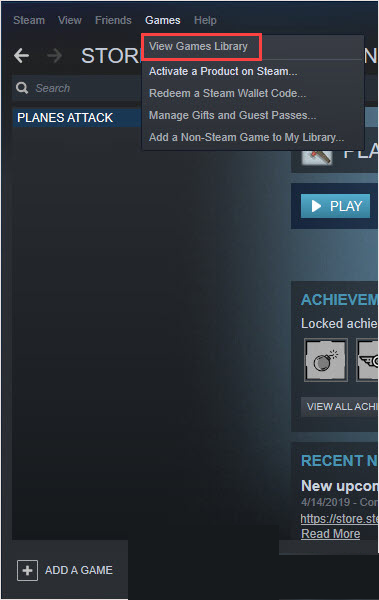
- Kattintson a jobb gombbal a PubG játékra, és válassza ki a tulajdonságokat
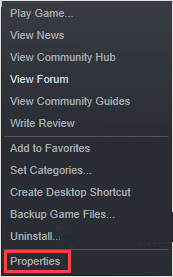
- Kattintson a Helyi fájlok fülre
- Válassza a Játékfájlok integritásának ellenőrzése lehetőséget
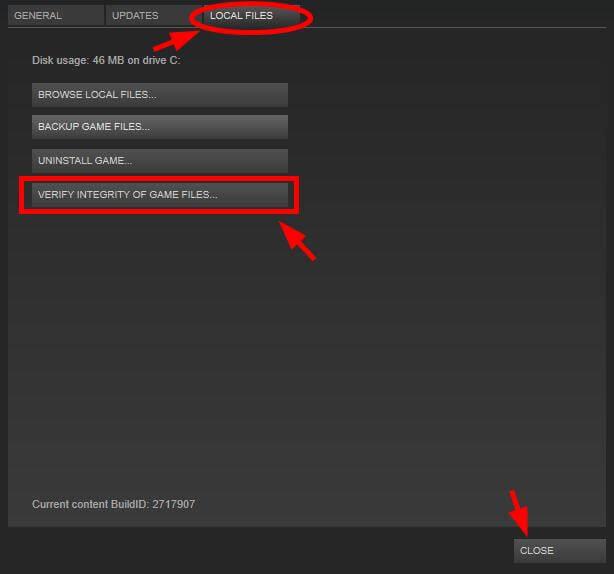
Várja meg, amíg az ellenőrzési folyamat befejeződik, és indítsa újra a PubG-t, és nézze meg, hogy megjelenik-e az irreal engine d3d eszköz elveszett hiba.
3. megoldás: Az NVIDIA GeForce Experience Battery Boost letiltása
Sokszor előfordul, hogy az NVIDIA GeForce beállításai miatt ütközik a játék. Tehát a 0x887A0006 hiba kijavításához tiltsa le az NVIDIA GeForce Experience szolgáltatásait.
- Nyissa meg az NVIDIA GeForce Experience programot
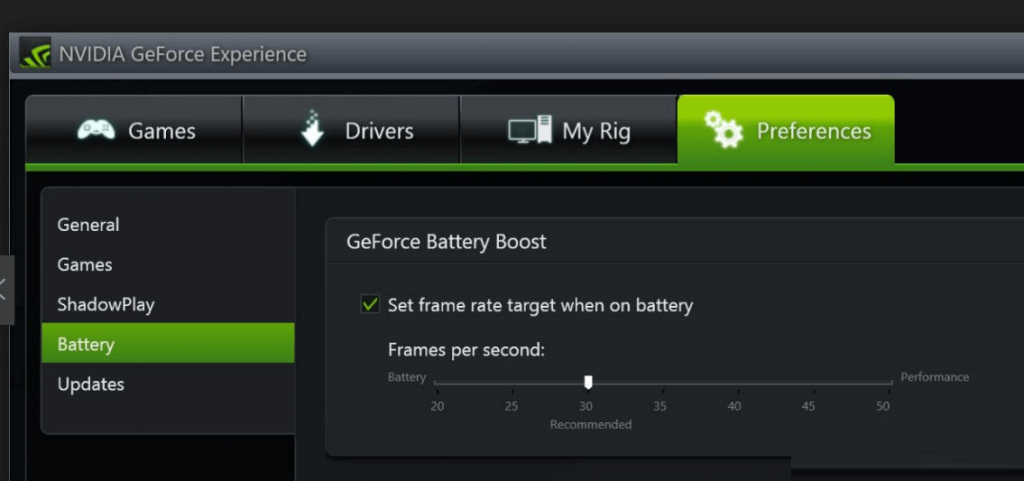
- Kattintson a Játékok elemre
- Kapcsolja ki a Battery Boost funkciót a jobb oldalon
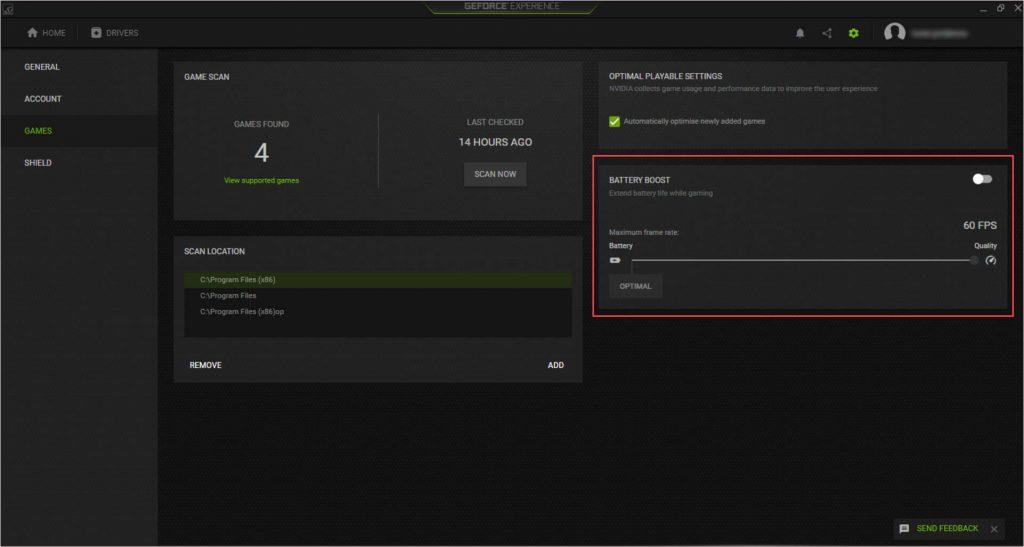
Indítsa újra a játékot. Ezúttal minden jól fog működni az irreal d3d eszköz elveszett hibaüzenete nélkül.
4. megoldás: Módosítsa az alapértelmezett grafika beállítását
A jobb játékélmény érdekében a felhasználók gyakran dedikált grafikus illesztőprogramokat telepítenek. De az inkompatibilitás és a korlátozott teljesítmény miatt az „Unreal Engine kilép a D3D eszköz elvesztése miatt ” hibaüzenet jelenik meg.
A hiba kijavításához állítsa be a grafikus kártyát alapértelmezettként. Ehhez kövesse az alábbi lépéseket:
- Nyissa meg az NVIDIA vezérlőpultot
- Kattintson a 3D beállítások kezelése elemre
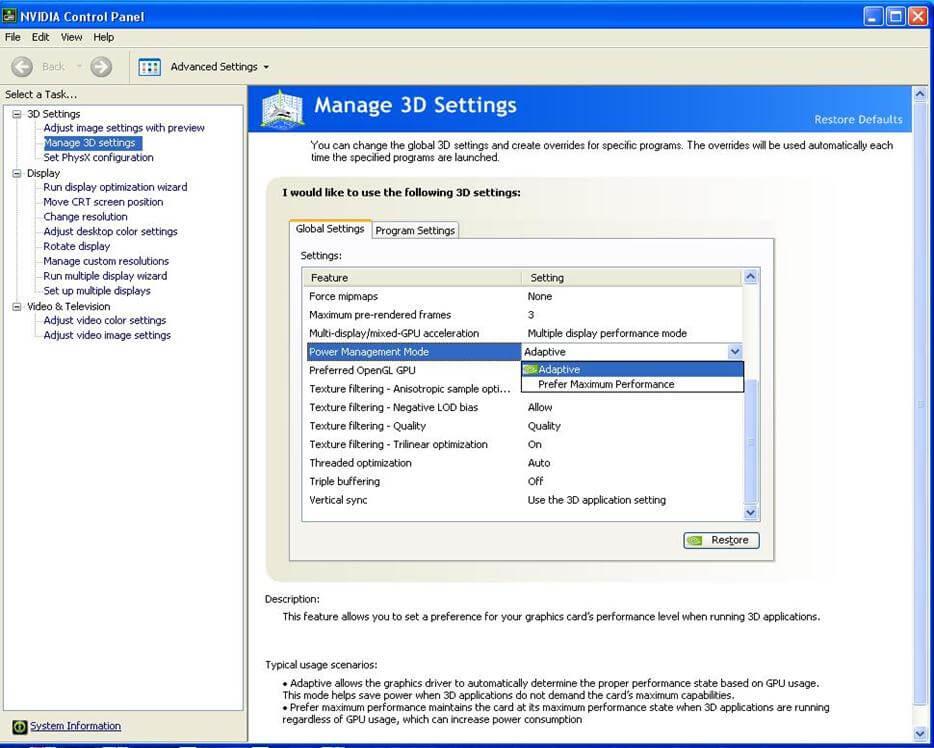
- A Globális beállítások lapon kattintson a Nagy teljesítményű NVIDIA processzor lehetőségre
- Kattintson az Alkalmaz gombra
Most indítsa újra a számítógépet, és futtassa a játékot, és ellenőrizze, hogy a 0x887a0006 hiba eltűnik-e vagy sem.
5. megoldás: Frissítse az eszközillesztőt
Ha az eszközillesztő nem működik megfelelően, vagy bármilyen Windows-illesztőprogram-problémával szembesül, akkor a PubG lejátszásakor egy irreális motor d3d eszköz elveszett hibát tapasztalhat . A probléma megoldásához próbálja meg frissíteni az eszközkezelőt.
- Az Eszközkezelő megnyitásához nyomja meg a Windows + R billentyűket
- Írja be a devmgmt parancsot. msc és kattintson az OK gombra
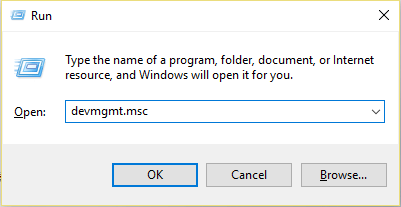
- Kattintson a jobb gombbal a frissíteni kívánt eszközre
- Válassza a Frissített illesztőprogram automatikus keresése lehetőséget
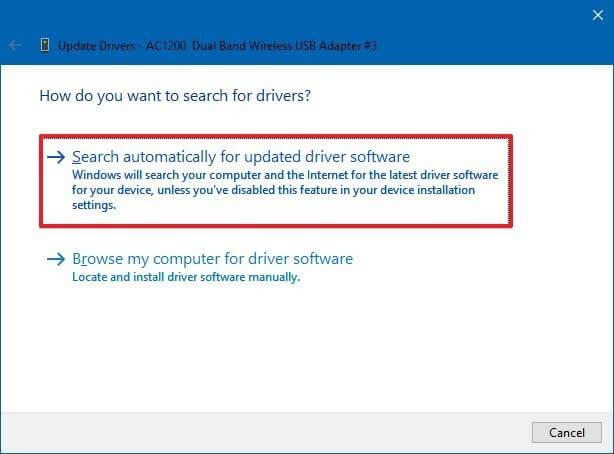
- Kattintson az Illesztőprogram frissítése elemre
A Windows talál új illesztőprogramot, ha nem, akkor letöltheti a gyártó webhelyéről, vagy megpróbálhatja a Driver Easy-t frissíteni.
Az illesztőprogram egyszerű frissítése az illesztőprogramok automatikus frissítéséhez
6. megoldás: tiltsa le a tűzfalat
A tűzfalak letiltása segíthet a 0x887a0006 hiba kijavításában is . Kövesse a lépéseket a tűzfal letiltásához.
- Nyissa meg a vezérlőpultot
- Kattintson a Rendszer és biztonság elemre

- Kattintson a Windows Defender tűzfal elemre
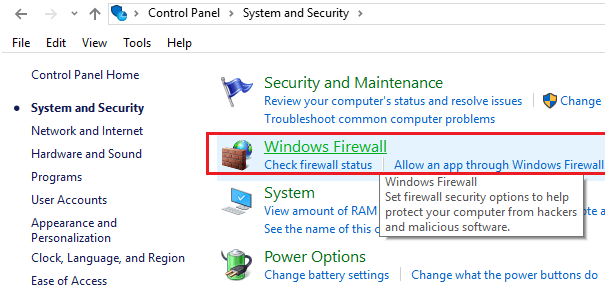
- Most kattintson a Windows Defender tűzfal kikapcsolása lehetőségre
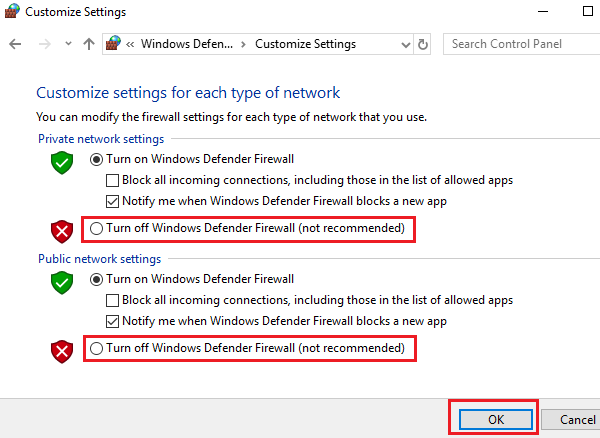
- Kattintson az OK gombra a változtatások mentéséhez
A tűzfal letiltása után próbálja meg újra futtatni a PubG-t, és nézze meg, hogy a letiltás segített-e megoldani az irreal d3d eszköz elveszett problémáját.
7. megoldás: Csökkentse a számítógép energiafogyasztását
A játékosok játékélményének javítása érdekében állítsa be a játék beállításait a legmagasabb módra, ami a számítógép túlterheléséhez vezet, magas energiafogyasztással, és megjeleníti az irreális motor d3d eszköz elvesztését .
Az energiafogyasztás csökkentése megoldhatja ezt a problémát, amely magában foglalja a GPU alulhúzását, a grafikus beállítások legalacsonyabbra állítását .
A GPU alulműködtetéséhez szakember segítségét kell kérnie, mert ha egyedül csinálja, az károsíthatja a hardvert, és kockáztathatja a rendszert.
A legjobb és egyszerű megoldás a 0x887a0006 számú hiba javítására
Bár a kézi megoldások időigényesek és trükkösek, de érdemes kijavítani a d3d eszköz elvesztését . Ha egyik javítás sem javítja ki a PubG Lite hibát, vagy nem tudja végrehajtani a megoldásokat, akkor itt van az Ön számára egyszerű megoldás, próbálja ki a PC javítóeszközt .
Néha előfordul, hogy a Windows PC-problémák miatt az emberek játék közben problémákba ütköznek. Az ilyen hibák kijavításához futtassa a PC Repair Tool-t a makacs hibák kijavításához, amely segít megszakítás nélkül folytatni a feladatot.
A PC Repair Tool átvizsgálja a rendszert, észleli a problémákat, és megoldja a Windows PC-hibákat, például DLL-hibát , beállításjegyzék-hibát, játékhibát, BSOD-hibát, de kijavítja a sérült Windows fájlokat és javítja a számítógép teljesítményét.
Szerezze be a PC-javító eszközt a 0x887a0006 számú hiba kijavításához
Következtetés
Rendben, itt a munkám.
Minden tőlem telhetőt megtettem, és felsoroltam azokat a megoldásokat, amelyek segítenek kijavítani a PubG Lite Unreal Engine Error 0x887A0006 hibát . Most Önön a sor, hogy alkalmazza a fent említett megoldást, és pályára állítsa a játékot.
Megpróbálhatja kijavítani a Windows frissítést is , ami szintén segíthet megoldani a d3d eszköz elveszett hibaüzenetét.
Várhatóan a PubG Lite hibája megoldódik, és úgy tudja játszani a játékot, mint korábban.
Ezen kívül, ha bármilyen kérdése van, vagy kérdést szeretne feltenni ezzel a cikkel kapcsolatban, akkor írjon nekünk az alábbi megjegyzés rovatban.
![Hogyan lehet élő közvetítést menteni a Twitch-en? [KIFEJEZETT] Hogyan lehet élő közvetítést menteni a Twitch-en? [KIFEJEZETT]](https://img2.luckytemplates.com/resources1/c42/image-1230-1001202641171.png)
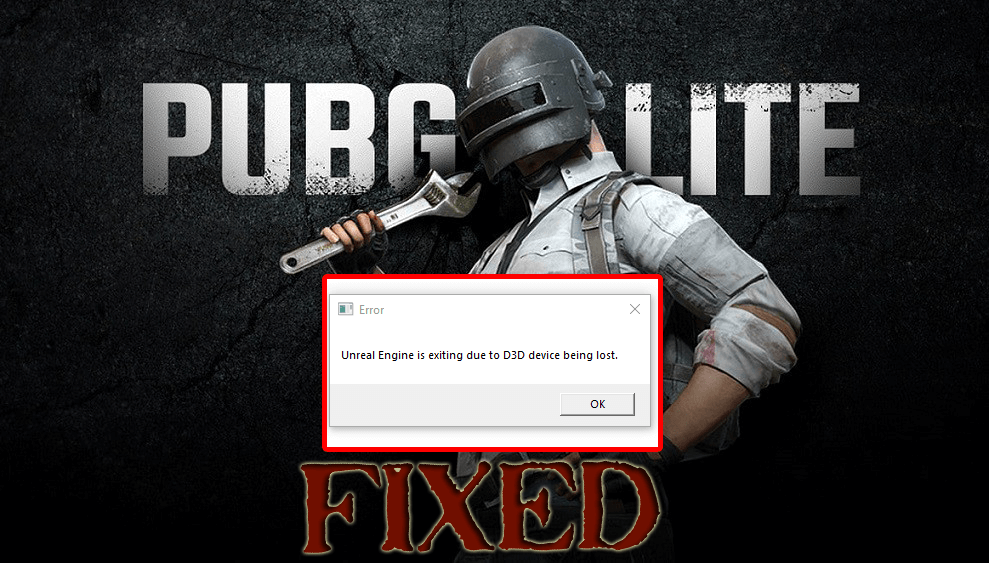
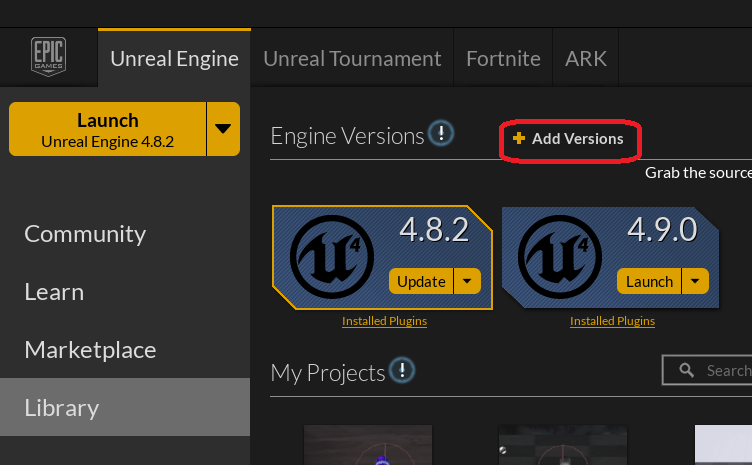
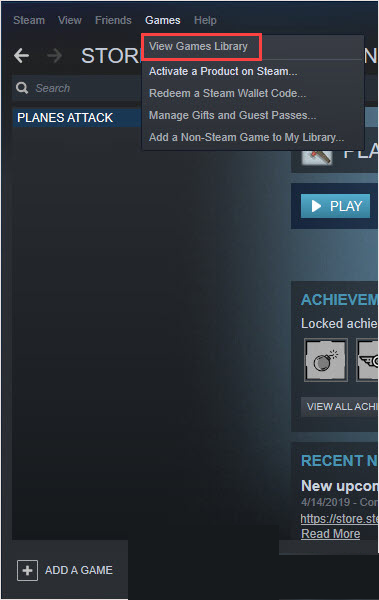
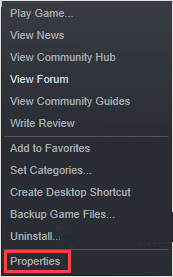
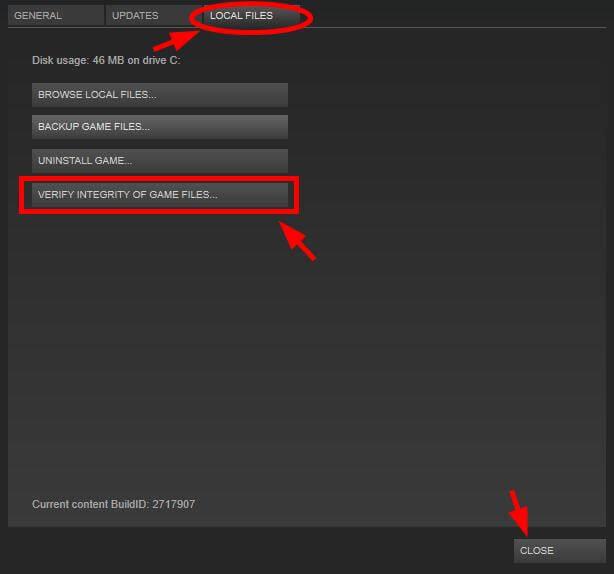
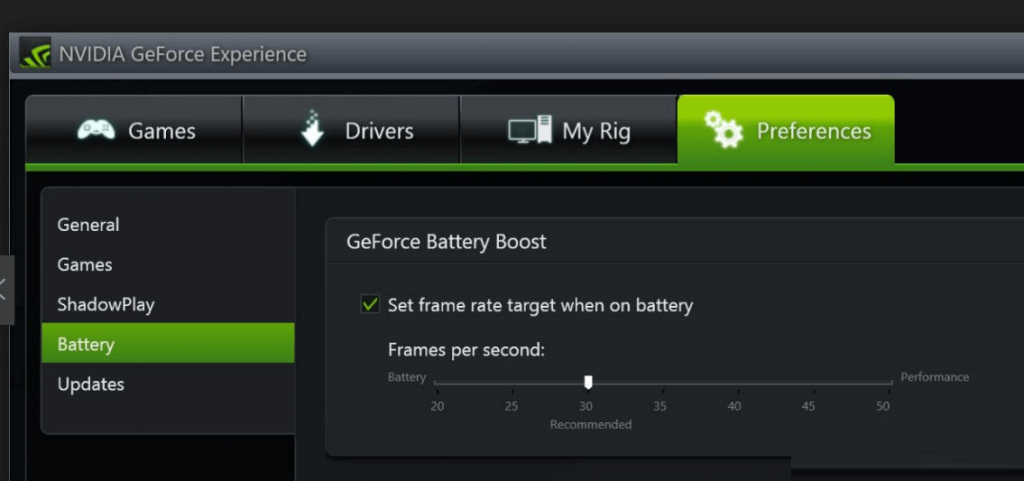
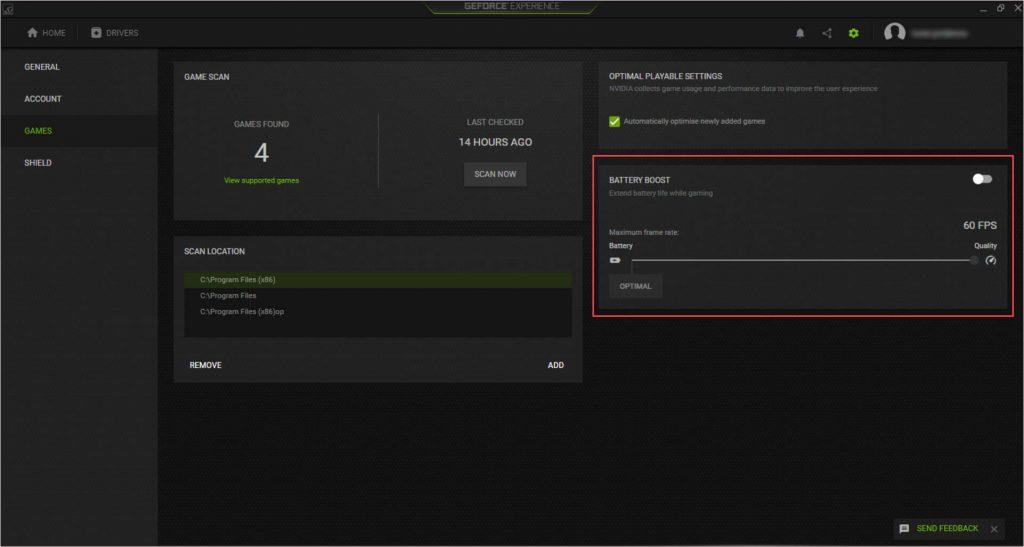
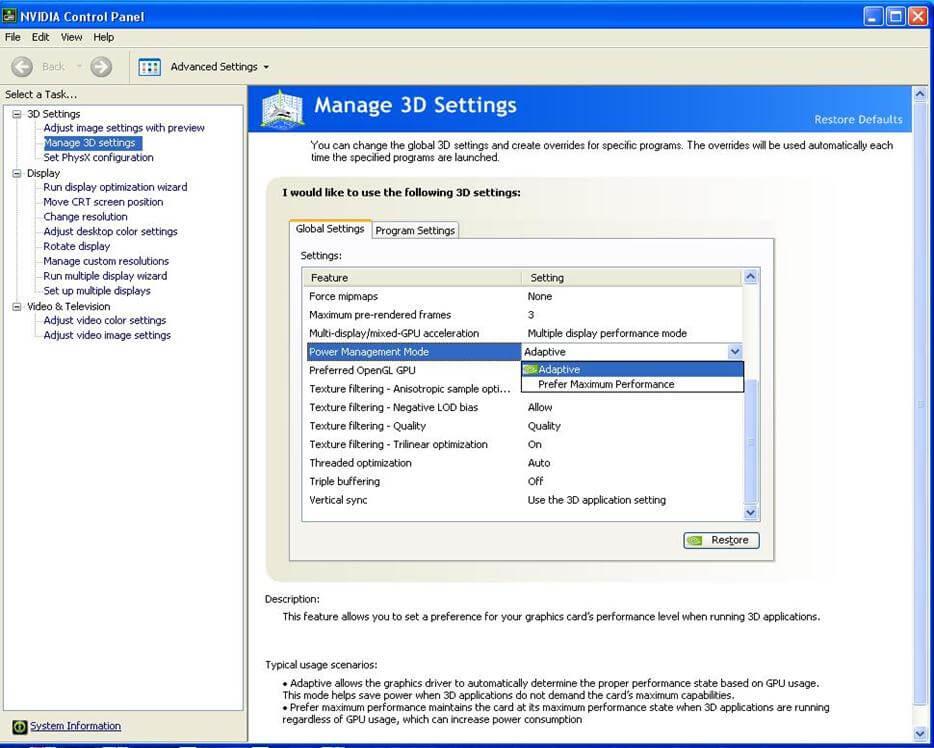
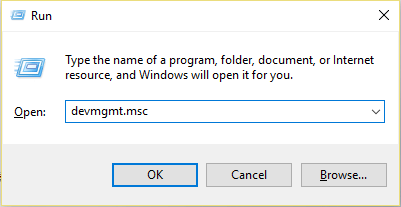
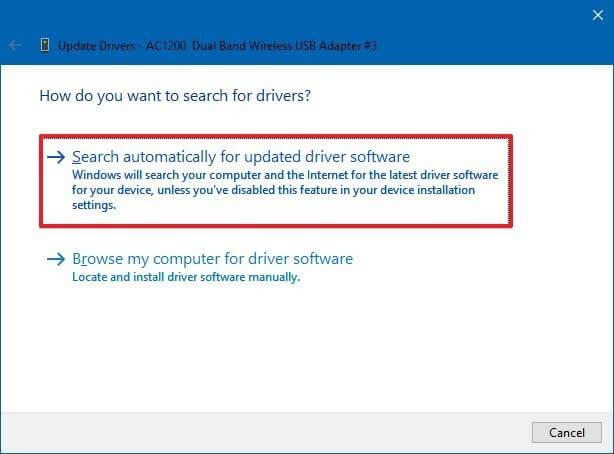

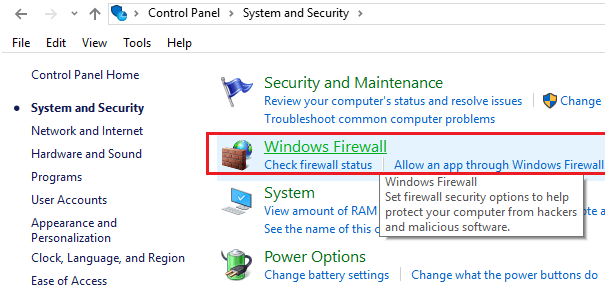
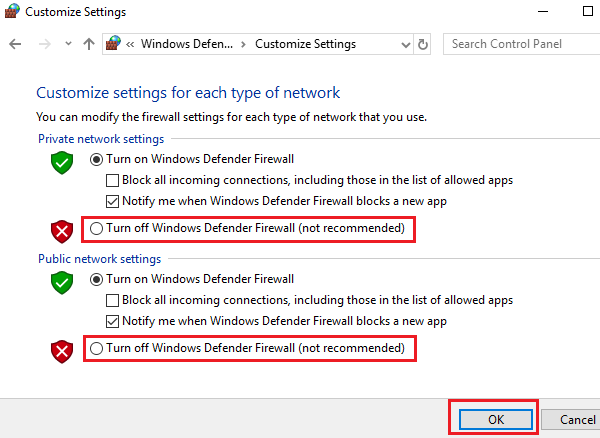


![[JAVÍTOTT] „A Windows előkészítése, ne kapcsolja ki a számítógépet” a Windows 10 rendszerben [JAVÍTOTT] „A Windows előkészítése, ne kapcsolja ki a számítógépet” a Windows 10 rendszerben](https://img2.luckytemplates.com/resources1/images2/image-6081-0408150858027.png)

![Rocket League Runtime Error javítása [lépésről lépésre] Rocket League Runtime Error javítása [lépésről lépésre]](https://img2.luckytemplates.com/resources1/images2/image-1783-0408150614929.png)



